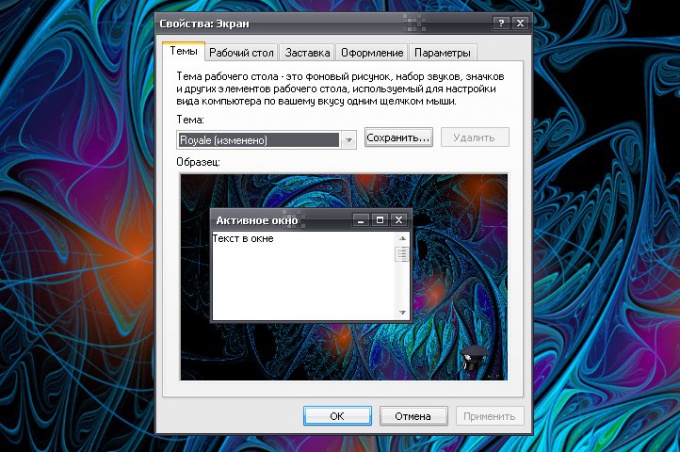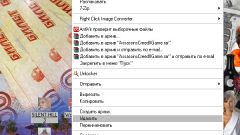Инструкция
1
За оформление элементов, отображающихся на «Рабочем столе», отвечает компонент «Экран». Находится он в категории «Оформление и темы». Найти данную категорию можно на «Панели управления», которая открывается через меню «Пуск». Также указанный компонент можно вызвать и другим способом. Кликните правой кнопкой мыши в любом свободном от файлов и папок месте «Рабочего стола» и выберите в выпадающем меню пункт «Свойства».
2
В открывшемся диалоговом окне «Свойства: Экран» перейдите на вкладку «Темы». В библиотеке стилей операционной системы имеются разнообразные темы оформления. Чтобы удалить старую тему и установить новую, воспользуйтесь выпадающим списком в группе «Тема». Когда подберете подходящий для себя вариант, нажмите на кнопку «Применить». Новые параметры вступят в силу.
3
Сами темы хранятся в директории C: (или другой диск с операционной системой)/WINDOWS/Resources/Themes и имеют расширение .Theme. Если вам необходимо удалить стандартную тему, заменив ее на пользовательскую, поместите свой файл .Theme в указанную директорию или же укажите путь к нему через кнопку «Обзор». Для установки ряда тем описанный способ не подходит. Если вы загружаете темы из сети интернет, читайте рекомендации по установке (в некоторых случаях темы устанавливаются запуском отдельного файла, в других – необходим патч).
4
Если вы хотите, чтобы «Рабочий стол» был залит однотонным цветом, перейдите на вкладку «Рабочий стол». В группе «Фоновый рисунок» выберите левой кнопкой мыши первый пункт в списке - «Нет». В группе «Цвет» выберите цвет, который будет служить фоном вашего «Рабочего стола». Если цветов не достаточно, нажмите на кнопку «Другие» и выберите нужный вам оттенок в развернувшейся палитре. Нажмите на кнопку «Добавить в набор», затем – на кнопку ОК. В окне свойств нажмите кнопку «Применить». Закройте окно кнопкой ОК.